ZIkula signifie "plus" en swahili, il se traduit donc par "plus que" ou "quelque chose de plus". Le nom incarne ce que ce projet fournit - une extension au-delà des technologies Web courantes avec des outils tels que des modèles qui vous aident à créer des sites Web simples d'une page jusqu'aux applications complexes alimentées par les modules Node JS et l'architecture MVC. Vous pouvez créer n'importe quoi, des sites Web de base d'une page aux applications en ligne sophistiquées et puissantes avec l'interface conviviale de Zikula. Il est très simple à mettre en place, vous n'aurez donc aucun mal à donner vie à votre vision.
Dans ce guide, nous vous expliquerons comment installer Zikula et toutes ses exigences sur un système Ubuntu 20.04.
Prérequis
- Comme condition préalable au processus d'installation, veuillez vous assurer que votre serveur respecte ou dépasse ces exigences :
- 20 Go d'espace disque disponible gratuitement dans la partition/le répertoire où les fichiers binaires sont stockés.
- Accès Internet via WAN à partir de la même passerelle/routeur que la machine faisant office de serveur, c'est-à-dire qu'aucune règle NAT ne s'applique.
- Un utilisateur non root avec des privilèges sudo sur le serveur.
Mettre à jour le système
L'installation et la mise à niveau vers la dernière version sont faciles en quelques clics. Vous pouvez également profiter de tous les nouveaux correctifs de sécurité, ainsi que de la technologie mise à niveau incluse dans une version sans avoir à réinstaller votre système ou à le reconfigurer manuellement.
Vous pouvez mettre à jour votre système avec la commande apt.
sudo apt-get update -y &&sudo apt-get upgrade -y
Redémarrez le serveur si une mise à jour du noyau est appliquée. Lorsqu'un nouveau noyau est installé, généralement tous les anciens modules sont déchargés et remplacés par les plus récents. Si vous (ou un script) essayez cela en essayant de charger l'un de ces modules, votre système ne pourra pas charger, car il ne trouve qu'un module plus ancien sur le disque compilé pour les versions antérieures des noyaux de cette distribution Linux particulière - et il peut Il n'y a vraiment rien de plus frustrant que d'installer quelque chose d'excitant comme l'environnement de bureau XFCE4 qui découvre tout de suite qu'il est en panne.
sudo redémarre maintenant
Une fois la mise à jour terminée, reconnectez-vous en tant qu'utilisateur non root et passez à l'étape suivante.
Installation du serveur Web Apache
Un système de gestion de contenu tel que Zikula CMS nécessite un serveur Web pour héberger le contenu du site Web. Dans ce tutoriel, nous utiliserons le serveur Apache à cet effet. Apache Webserver est facile à installer, est le serveur Web le plus populaire et est un projet open source avec un support communautaire complet. Le serveur Apache est bien connu pour sa fiabilité et sa capacité à gérer un grand nombre de connexions simultanées de manière très efficace. Le serveur Web Apache s'intègre parfaitement avec Zikula CMS.
sudo apt install -y apache2
Une fois le processus d'installation terminé, démarrez Apache pour vous assurer qu'il est en cours d'exécution.
sudo systemctl start apache2
Pour activer le service au démarrage, utilisez cette commande :
sudo systemctl enable apache2
Pour vérifier l'état du serveur Apache à tout moment, utilisez cette commande :
sudo systemctl status apache2
Si vous voyez un message vert indiquant Actif :actif (en cours d'exécution), Apache est opérationnel.
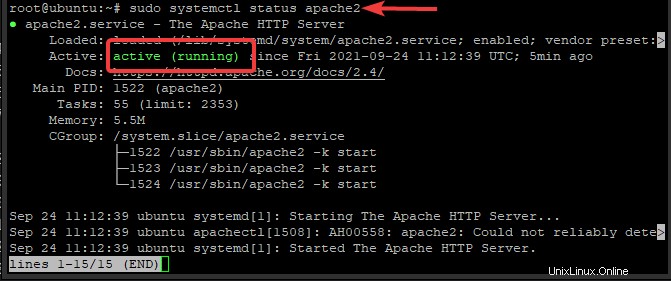
Le serveur Web est opérationnel, mais la meilleure façon de le tester est à partir d'un client, comme votre navigateur.
Ouvrez votre navigateur Web et saisissez l'adresse IP de votre serveur ou utilisez votre nom de domaine. Vous devriez voir la page Apache par défaut ci-dessous.
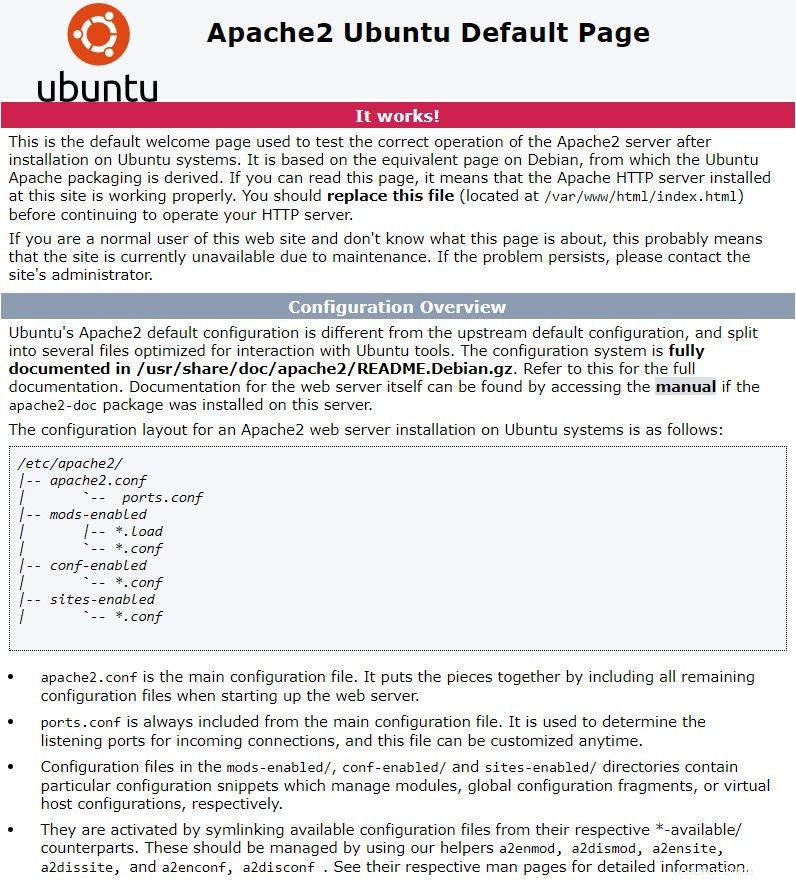
Vous avez installé avec succès le serveur Web Apache sur votre système Ubuntu. Vous installerez une base de données à l'étape suivante.
Installer un serveur MariaDB
Zikula a besoin d'une base de données SQL vide. MariaDB est un choix populaire. MariaDB est un fork développé par la communauté du système de base de données MySQL et il répondra parfaitement à nos besoins.
sudo apt -y install mariadb-server
Une fois l'installation terminée, démarrez MariaDB et activez-le pour qu'il démarre au démarrage.
sudo systemctl start mariadb
sudo systemctl enable mariadb
Le service MariaDB démarre automatiquement lorsqu'il est installé, il nous suffit donc de vérifier son état pour nous assurer qu'il est en cours d'exécution.
sudo systemctl status mariadb
Si vous voyez un message vert indiquant Actif :actif (en cours d'exécution), MariaDB est opérationnel.
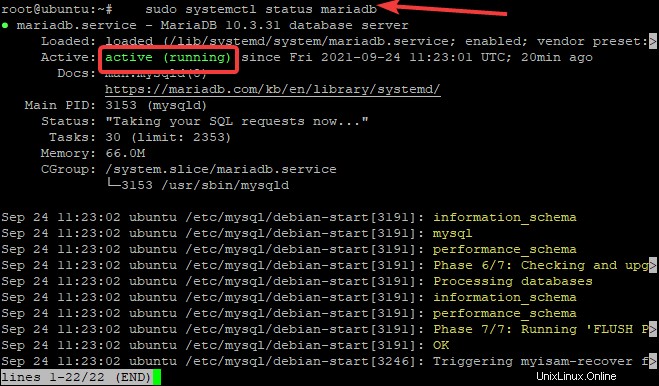
Installer PHP
Zikula est une application basée sur PHP, vous avez donc également besoin du support PHP sur votre serveur. PHP est un langage de script à usage général largement utilisé, mieux connu pour alimenter les systèmes de gestion de contenu populaires comme WordPress. Dans cet exemple, vous allez installer PHP et tous les modules nécessaires à l'aide du gestionnaire de packages APT.
sudo apt install -y php
sudo apt install -y php-{common,mysql,xml,xmlrpc,curl,gd,imagick,cli,dev,imap,mbstring,opcache,soap,zip,intl} sudo apt install -y libapache2-mod-php
Une fois le processus d'installation terminé, redémarrez le serveur Web Apache.
sudo systemctl restart apache2
Enfin, confirmez que PHP fonctionne en vérifiant la page phpinfo().
Tout d'abord, créez un phpinfo() dans le répertoire racine du Web.
echo "<?php phpinfo(); ?>" | sudo tee /var/www/html/info.php
Maintenant, ouvrez le navigateur Web, tapez localhost/phpinfo ou your_server_ip/info.php dans la barre d'adresse, et vous devriez voir la page d'informations PHP.
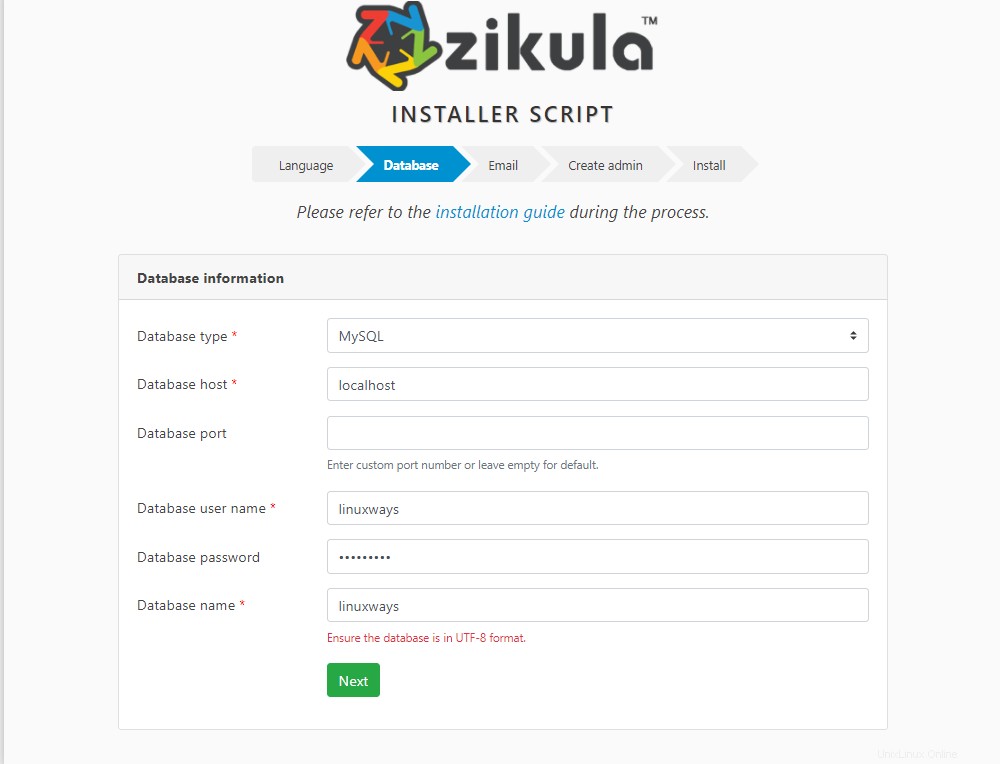
Vous avez installé PHP avec succès sur votre serveur. Dans l'étape suivante, vous allez créer une base de données pour Zikula.
Créer une base de données pour votre CMS Zikula
Dans cette étape, vous allez créer une nouvelle base de données mariadb et un nouvel utilisateur mariadb pour votre CMS Zikula. De cette façon, vous pouvez facilement séparer la base de données des utilisateurs du système et éviter tout risque de sécurité en cas d'injection SQL.
sudo mysql -u root
Tapez le mot de passe de l'utilisateur root lorsque vous y êtes invité, puis créez une nouvelle base de données à l'aide de cette commande :
CREATE DATABASE zikula_cms;
Cette commande créera une nouvelle base de données appelée zikula_cms. Créons maintenant un utilisateur de base de données appelé zikula_cms_user et donnons-lui les privilèges pour accéder à cette base de données depuis le shell MariaDB.
CREATE USER 'zikula_cms_user'@'localhost' IDENTIFIED WITH mysql_native_password BY '[email protected]';
GRANT ALL PRIVILEGES ON zikula_cms.* TO 'zikula_cms_user'@'localhost';
Maintenant, rechargez tous les privilèges afin qu'ils soient synchronisés avec votre utilisateur actuel.
FLUSH PRIVILEGES;
Maintenant, quittez le shell en tapant quit.
exit;
Installation du CMS Zikula
Vous avez maintenant tous les composants nécessaires pour installer Zikula CMS. Il est temps d'aller de l'avant et d'installer Zikula sur votre système.
Télécharger le CMS Zikula
Tout d'abord, téléchargez le fichier zip Zikula depuis GitHub. Nous allons créer un répertoire pour Zikula CMS sous votre répertoire racine Web pour stocker le fichier Zikula décompressé.
sudo mkdir -p /var/www/zikula_cms
Accédez à github sur votre ordinateur et ouvrez votre navigateur Web pour obtenir l'URL de téléchargement de Zikula CMS.
https://github.com/zikula/core/releases/
Une fois sur la page de téléchargement, copiez le lien vers le fichier zip Zikula CMS.
Maintenant, revenez à votre session SSH, en utilisant la commande wget, vous téléchargez le fichier zip Zikula de GitHub dans le répertoire temp.
cd /tmp
wget https://github.com/zikula/core/releases/download/3.0.3/zikula.zip
Le fichier zip est maintenant téléchargé. Décompressons-le et copions tous les fichiers extraits dans le /var/www/zikula_cms répertoire que vous avez créé ci-dessus. Et définissez les autorisations appropriées sur les fichiers Zikula.
sudo apt install -y unzip
unzip zikula.zip
sudo rsync -avu zikula/ /var/www/zikula_cms/
sudo chown -R www-data:www-data /var/www/zikula_cms
Création d'un fichier d'hôte virtuel pour Zikula
Il est maintenant temps de créer un fichier d'hôte virtuel pour Zikula afin qu'Apache sache comment servir le site Web. Utilisez votre éditeur de texte préféré pour créer un nouveau fichier sous /etc/apache2/sites-available répertoire.
sudo nano /etc/apache2/sites-available/zikula_cms.conf
Remplissez le fichier avec les lignes suivantes.
<VirtualHost *:80>
ServerName example.com
DocumentRoot “/var/www/zikula_cms/public”
<Directory “/var/www/zikula_cms/public”>
Require all granted
Options -Indexes +FollowSymLinks
AllowOverride All
Order allow,deny
Allow from all
</Directory>
ErrorLog ${APACHE_LOG_DIR}/error.log
CustomLog ${APACHE_LOG_DIR}/access.log combined
</VirtualHost> Remplacez example.com par votre nom de domaine. Enregistrez le fichier, puis activez le site à l'aide des commandes suivantes.
sudo a2dissite 000-default.conf
sudo a2ensite zikula_cms.conf
Remplacez example.com par le nom d'hôte de votre serveur. Enregistrez le fichier, puis activez le site à l'aide des commandes suivantes.
sudo a2dissite 000-default.conf
sudo a2ensite zikula_cms.conf
sudo systemctl reload apache2
Terminer l'installation de Zikula
Vous avez maintenant terminé toutes les étapes requises pour installer Zikula CMS sur votre serveur Ubuntu 20.04. Il est temps d'aller de l'avant et de terminer l'installation.
Ouvrez votre navigateur Web et tapez votre nom de domaine suivi de /install.php.
example.com/install.php
Vous verrez la page d'accueil.
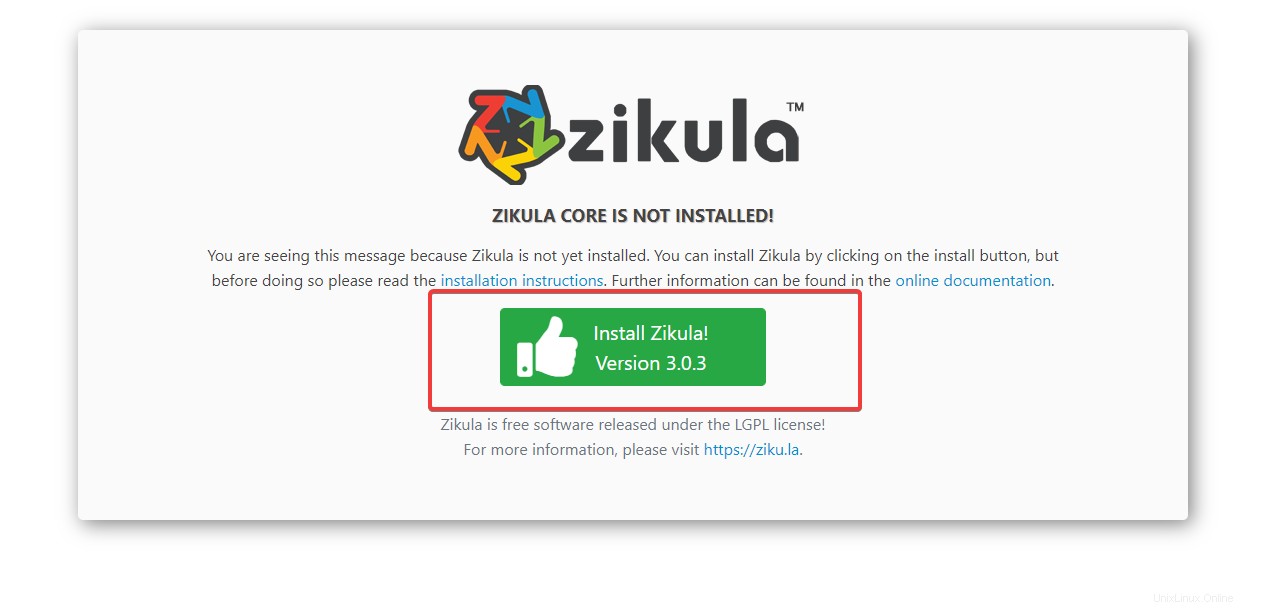
Cliquez sur Installer Zikula ! sur la page, puis suivez les instructions à l'écran pour terminer la procédure d'installation.
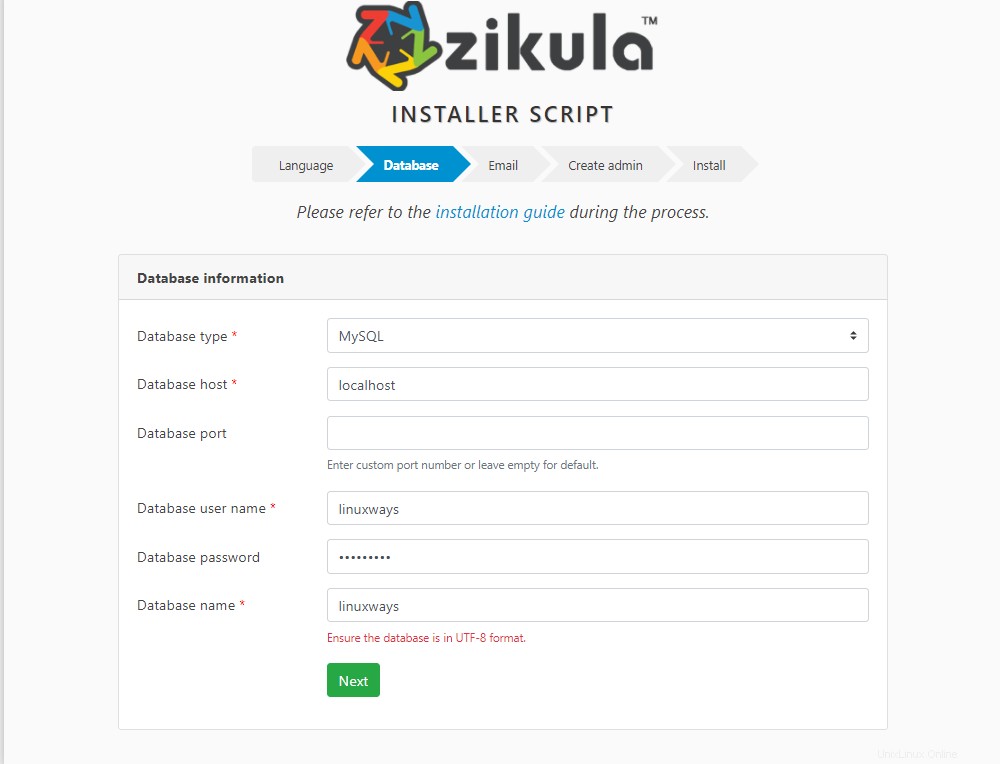
C'est ça! Vous avez installé avec succès Zikula CMS sur un serveur Ubuntu 20.04 et êtes prêt à gérer votre site Web. Pour plus d'informations, vous pouvez lire la documentation officielle de Zikula.
Conclusion
Dans ce didacticiel, nous vous avons montré comment installer Zikula CMS sur le serveur Ubuntu 20.04, y compris tous les prérequis requis et les étapes de configuration initiales. Nous espérons que ce tutoriel vous aidera à déployer facilement votre CMS Zikula. Si vous avez des questions, veuillez laisser un commentaire ci-dessous.